Excel使用技巧大全 pdf
Excel使用技巧集锦—163种使用技巧大全(超全)
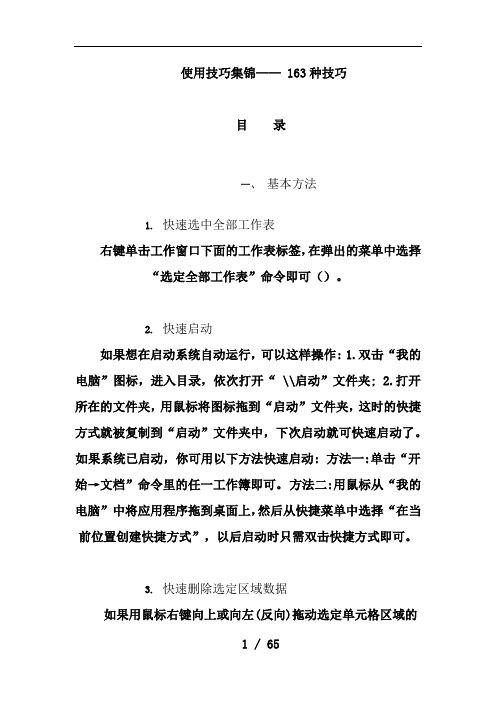
使用技巧集锦—— 163种技巧目录一、基本方法1.快速选中全部工作表右键单击工作窗口下面的工作表标签,在弹出的菜单中选择“选定全部工作表”命令即可()。
2.快速启动如果想在启动系统自动运行,可以这样操作: 1.双击“我的电脑”图标,进入目录,依次打开“ \\启动”文件夹; 2.打开所在的文件夹,用鼠标将图标拖到“启动”文件夹,这时的快捷方式就被复制到“启动”文件夹中,下次启动就可快速启动了。
如果系统已启动,你可用以下方法快速启动: 方法一:单击“开始→文档”命令里的任一工作簿即可。
方法二:用鼠标从“我的电脑”中将应用程序拖到桌面上,然后从快捷菜单中选择“在当前位置创建快捷方式”,以后启动时只需双击快捷方式即可。
3.快速删除选定区域数据如果用鼠标右键向上或向左(反向)拖动选定单元格区域的填充柄时,没有将其拖出选定区域即释放了鼠标右键,则将删除选定区域中的部分或全部数据(即拖动过程中变成灰色模糊的单元格区域,在释放了鼠标右键后其内容将被删除)。
4.给单元格重新命名给每个单元格都有一个默认的名字,其命名规则是列标加横标,例如D3表示第四列、第三行的单元格。
如果要将某单元格重新命名,可以采用下面两种方法: 1.只要用鼠标单击某单元格,在表的左上角就会看到它当前的名字,再用鼠标选中名字,就可以输入一个新的名字了。
2.选中要命名的单元格,单击“插入→名称→定义”命令,显示“定义名称”对话框,在“在当前工作簿中的名称”框里输入名字,单击“确定”按钮即可()。
注意:在给单元格命名时需注意名称的第一个字符必须是字母或汉字,它最多可包含255个字符,可以包含大、小写字符,但是名称中不能有空格且不能与单元格引用相同。
5.在中选择整个单元格范围在中,如果想要快速选择正在处理的整个单元格范围,按下“ *”。
注意:该命令将选择整个列和列标题,而不是该列表周围的空白单元格——你将得到所需的单元格。
这一技巧不同于全选命令,全选命令将选择工作表中的全部单元格,包括那些你不打算使用的单元格。
最新版Excel 使用技巧集锦大全(超全)
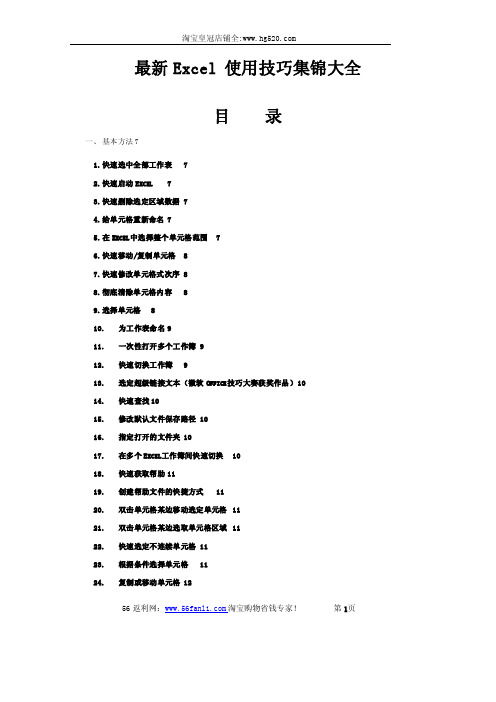
最新Excel使用技巧集锦大全目录一、基本方法71.快速选中全部工作表72.快速启动E XCEL73.快速删除选定区域数据74.给单元格重新命名75.在E XCEL中选择整个单元格范围76.快速移动/复制单元格87.快速修改单元格式次序88.彻底清除单元格内容89.选择单元格810.为工作表命名911.一次性打开多个工作簿912.快速切换工作簿913.选定超级链接文本(微软O FFICE技巧大赛获奖作品)1014.快速查找1015.修改默认文件保存路径1016.指定打开的文件夹1017.在多个E XCEL工作簿间快速切换1018.快速获取帮助1119.创建帮助文件的快捷方式1120.双击单元格某边移动选定单元格1121.双击单元格某边选取单元格区域1122.快速选定不连续单元格1123.根据条件选择单元格1124.复制或移动单元格1256返利网:淘宝购物省钱专家!第1页25.完全删除E XCEL中的单元格1226.快速删除空行1227.回车键的粘贴功能1228.快速关闭多个文件1229.选定多个工作表1230.对多个工作表快速编辑1331.移动和复制工作表1332.工作表的删除1333.快速选择单元格1334.快速选定E XCEL区域(微软O FFICE技巧大赛获奖作品)1335.备份工件簿1436.自动打开工作簿1437.快速浏览长工作簿1438.快速删除工作表中的空行1439.绘制斜线表头1440.绘制斜线单元格1541.每次选定同一单元格1542.快速查找工作簿1543.禁止复制隐藏行或列中的数据1544.制作个性单元格16二、数据输入和编辑技巧161.在一个单元格内输入多个值162.增加工作簿的页数163.奇特的F4键164.将格式化文本导入E XCEL165.快速换行176.巧变文本为数字177.在单元格中输入0值178.将数字设为文本格式1856返利网:淘宝购物省钱专家!第2页9.快速进行单元格之间的切换(微软O FFICE技巧大赛获奖作品)1810.在同一单元格内连续输入多个测试值1811.输入数字、文字、日期或时间1812.快速输入欧元符号1913.将单元格区域从公式转换成数值1914.快速输入有序文本1915.输入有规律数字1916.巧妙输入常用数据1917.快速输入特殊符号2018.快速输入相同文本2019.快速给数字加上单位2020.巧妙输入位数较多的数字2121.将WPS/W ORD表格转换为E XCEL工作表2122.取消单元格链接2123.快速输入拼音2124.插入“√”2125.按小数点对齐2226.对不同类型的单元格定义不同的输入法2227.在E XCEL中快速插入W ORD表格2228.设置单元格字体2229.在一个单元格中显示多行文字2330.将网页上的数据引入到E XCEL表格2331.取消超级链接2332.编辑单元格内容2333.设置单元格边框2334.设置单元格文本对齐方式2435.输入公式2436.输入人名时使用“分散对齐”(微软O FFICE技巧大赛获奖作品)2437.隐藏单元格中的所有值(微软O FFICE技巧大赛获奖作品)2438.恢复隐藏列2456返利网:淘宝购物省钱专家!第3页39.快速隐藏/显示选中单元格所在行和列(微软O FFICE技巧大赛获奖作品)2440.彻底隐藏单元格2541.用下拉列表快速输入数据2542.快速输入自定义短语2543.设置单元格背景色2544.快速在多个单元格中输入相同公式2645.同时在多个单元格中输入相同内容2646.快速输入日期和时间2647.将复制的单元格安全地插入到现有单元格之间2648.在E XCEL中不丢掉列标题的显示2649.查看与日期等效的序列数的值2750.快速复制单元格内容2751.使用自定义序列排序(微软O FFICE技巧大赛获奖作品)2752.快速格式化E XCEL单元格2753.固定显示某列2754.在E XCEL中快速编辑单元格2755.使用自动填充快速复制公式和格式2856.为单元格添加批注2857.数据自动输入2858.在E XCEL中快速计算一个人的年龄2859.快速修改单元格次序2960.将网页上的数据引入到E XCEL表格中29三、图形和图表编辑技巧291.在网上发布E XCEL生成的图形292.创建图表连接符303.将E XCEL单元格转换成图片形式插入到W ORD中304.将W ORD内容以图片形式插入到E XCEL表格中305.将W ORD中的内容作为图片链接插入E XCEL表格中306.在独立的窗口中处理内嵌式图表3156返利网:淘宝购物省钱专家!第4页7.在图表中显示隐藏数据318.在图表中增加文本框319.建立文本与图表文本框的链接3110.给图表增加新数据系列3111.快速修改图表元素的格式3212.创建复合图表3213.对度量不同的数据系列使用不同坐标轴3214.将自己满意的图表设置为自定义图表类型3215.复制自定义图表类型3316.旋转三维图表3317.拖动图表数据点改变工作表中的数值3318.把图片合并进你的图表3319.用图形美化工作表3420.让文本框与工作表网格线合二为一3421.快速创建默认图表3422.快速创建内嵌式图表3523.改变默认图表类型3524.快速转换内嵌式图表与新工作表图表3525.利用图表工具栏快速设置图表3526.快速选取图表元素3627.通过一次按键创建一个E XCEL图表3628.绘制平直直线36四、函数和公式编辑技巧361.巧用IF函数清除E XCEL工作表中的0362.批量求和373.对相邻单元格的数据求和374.对不相邻单元格的数据求和375.利用公式来设置加权平均386.自动求和3856返利网:淘宝购物省钱专家!第5页7.用记事本编辑公式388.防止编辑栏显示公式389.解决SUM函数参数中的数量限制3910.在绝对与相对单元引用之间切换3911.快速查看所有工作表公式3912.实现条件显示39五、数据分析和管理技巧401.管理加载宏402.在工作表之间使用超级连接403.快速链接网上的数据404.跨表操作数据405.查看E XCEL中相距较远的两列数据416.如何消除缩位后的计算误差(微软O FFICE技巧大赛获奖作品)417.利用选择性粘贴命令完成一些特殊的计算418.W EB查询419.在E XCEL中进行快速计算4210.自动筛选前10个4211.同时进行多个单元格的运算(微软O FFICE技巧大赛获奖作品)4212.让E XCEL出现错误数据提示4313.用“超级连接”快速跳转到其它文件43六、设置技巧431.定制菜单命令432.设置菜单分隔线433.备份自定义工具栏444.共享自定义工具栏445.使用单文档界面快速切换工作簿446.自定义工具栏按钮4456返利网:淘宝购物省钱专家!第6页一、基本方法1.快速选中全部工作表右键单击工作窗口下面的工作表标签,在弹出的菜单中选择“选定全部工作表”命令即可()。
Excel使用技巧大全
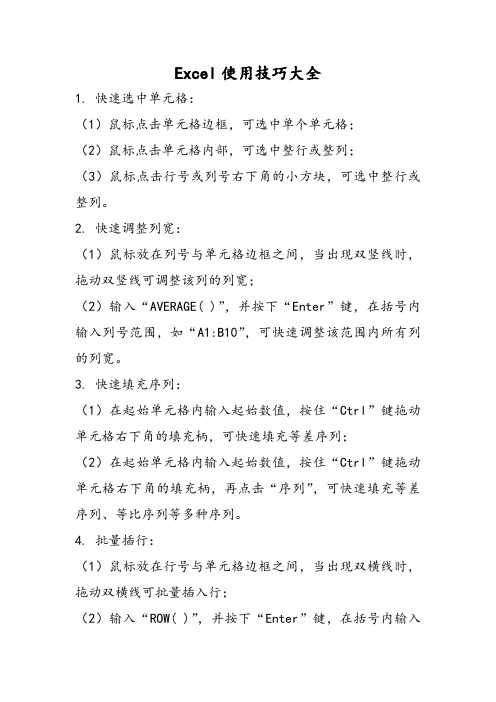
Excel使用技巧大全1. 快速选中单元格:(1)鼠标点击单元格边框,可选中单个单元格;(2)鼠标点击单元格内部,可选中整行或整列;(3)鼠标点击行号或列号右下角的小方块,可选中整行或整列。
2. 快速调整列宽:(1)鼠标放在列号与单元格边框之间,当出现双竖线时,拖动双竖线可调整该列的列宽;(2)输入“AVERAGE( )”,并按下“Enter”键,在括号内输入列号范围,如“A1:B10”,可快速调整该范围内所有列的列宽。
3. 快速填充序列:(1)在起始单元格内输入起始数值,按住“Ctrl”键拖动单元格右下角的填充柄,可快速填充等差序列;(2)在起始单元格内输入起始数值,按住“Ctrl”键拖动单元格右下角的填充柄,再点击“序列”,可快速填充等差序列、等比序列等多种序列。
4. 批量插行:(1)鼠标放在行号与单元格边框之间,当出现双横线时,拖动双横线可批量插入行;(2)输入“ROW( )”,并按下“Enter”键,在括号内输入需要插入的行数,如“ROW(10)”,再按下“Enter”键,可快速插入10行。
5. 快速插入多行:(1)鼠标放在行号与单元格边框之间,当出现双横线时,拖动双横线可快速插入多行;(2)输入“INDIRECT( ”ROW( ))”,并按下“Enter”键,在括号内输入需要插入的行数,如“INDIRECT(ROW(1:5))”,再按下“Enter”键,可快速插入5行。
6. 批量复制格式:(1)在起始单元格内输入需要复制的格式,选中该单元格;(2)按住“Ctrl”键拖动该单元格右下角的填充柄,即可批量复制该格式。
7. 批量删除内容:(1)选中需要删除内容的单元格区域;(2)按下“Delete”键即可批量删除内容。
8. 批量修改日期:(1)选中需要修改日期的单元格区域;(2)在任意一个日期单元格内输入需要修改的日期格式,再按下“Ctrl+A”组合键选中所有单元格;(3)在菜单栏中选择【数据】-【日期格式】,即可批量修改日期格式。
EXCEL的使用技巧大全

EXCEL的使用技巧大全一、基础操作1.快速选择整列或整行:点击列或行的标号。
2.自动调整列宽或行高:双击列或行的分隔线。
3.快速插入新行或新列:选中行或列,右键选择“插入”。
4.数据输入和编辑5.填充数据序列:选中一列或行的起始值,然后拖动右下角的小方块。
6.自动求和:使用ALT + = 快速求和选定区域。
7.快速输入当前日期:使用CTRL + ; 输入当前日期。
8.数据验证:在数据输入时使用数据验证功能确保数据的准确性。
9.公式和函数10.函数快速帮助:在输入函数时按下CTRL + A,获取函数帮助。
11.相对引用和绝对引用:使用F4 键切换相对引用和绝对引用。
12.VLOOKUP 函数:使用VLOOKUP 进行垂直查找。
13.IF 函数:使用IF 函数进行条件判断。
14.CONCATENATE 函数:合并文本数据。
15.数据分析16.排序数据:使用排序功能按列或行排序数据。
17.数据筛选:使用自动筛选或高级筛选功能。
18.数据透视表:利用数据透视表进行数据分析和汇总。
19.条件格式化:使用条件格式化使数据更易读。
20.图表和可视化21.创建图表:选中数据,使用ALT + F1 快速创建图表。
22.图表数据标签:在图表中启用数据标签以显示数据点的值。
23.调整图表颜色和样式:在“格式”选项卡中进行调整。
24.图表数据动态更新:使用命名范围确保图表数据动态更新。
25.工作表和窗口管理26.新建工作表:使用SHIFT + F11 快速新建工作表。
27.窗口分割:使用“视图”选项卡中的“分割”功能。
28.隐藏和显示行列:选中行或列,右键选择“隐藏”或“显示”。
29.多窗口查看:使用“查看”选项卡中的“新建窗口”功能。
30.快捷键和技巧二、键盘快捷键1.CTRL + 空格:选中整列。
2.SHIFT + 空格:选中整行。
3.CTRL + D:复制选中单元格的内容至下方单元格。
4.CTRL + R:复制选中单元格的内容至右侧单元格。
Excel实用技巧大全(菜鸟变高手)

Excel实⽤技巧⼤全(菜鸟变⾼⼿)1.Excel 使⽤技巧集锦——163种技巧2.3.⽬录4.⼀、基本⽅法75. 1. 快速选中全部⼯作表76. 2. 快速启动Excel 77. 3. 快速删除选定区域数据 78. 4. 给单元格重新命名89. 5. 在Excel中选择整个单元格范围810.6. 快速移动/复制单元格811.7. 快速修改单元格式次序 812.8. 彻底清除单元格内容913.9. 选择单元格914.10. 为⼯作表命名915.11. ⼀次性打开多个⼯作簿 1016.12. 快速切换⼯作簿1017.13. 选定超级链接⽂本(微软Office技巧⼤赛获奖作品)1118.14. 快速查找1119.15. 修改默认⽂件保存路径 1120.16. 指定打开的⽂件夹1121.17. 在多个Excel⼯作簿间快速切换1222.18. 快速获取帮助1223.19. 创建帮助⽂件的快捷⽅式1224.20. 双击单元格某边移动选定单元格1225.21. 双击单元格某边选取单元格区域1326.22. 快速选定不连续单元格 1327.23. 根据条件选择单元格1328.24. 复制或移动单元格1329.25. 完全删除Excel中的单元格1430.26. 快速删除空⾏1431.27. 回车键的粘贴功能1432.28. 快速关闭多个⽂件1433.29. 选定多个⼯作表1434.30. 对多个⼯作表快速编辑 1535.31. 移动和复制⼯作表1536.32. ⼯作表的删除1537.33. 快速选择单元格1638.34. 快速选定Excel区域(微软Office技巧⼤赛获奖作品)1639.35. 备份⼯件簿1640.36. ⾃动打开⼯作簿1641.37. 快速浏览长⼯作簿1642.38. 快速删除⼯作表中的空⾏1743.39. 绘制斜线表头1744.40. 绘制斜线单元格1845.41. 每次选定同⼀单元格1846.42. 快速查找⼯作簿1847.43. 禁⽌复制隐藏⾏或列中的数据1848.44. 制作个性单元格1949.⼆、数据输⼊和编辑技巧1950.1. 在⼀个单元格内输⼊多个值1951.2. 增加⼯作簿的页数2052.3. 奇特的F4键2053.4. 将格式化⽂本导⼊Excel 2054.5. 快速换⾏2055.6. 巧变⽂本为数字2156.7. 在单元格中输⼊0值2157.8. 将数字设为⽂本格式2158.9. 快速进⾏单元格之间的切换(微软Office技巧⼤赛获奖作品)2259.10. 在同⼀单元格内连续输⼊多个测试值2260.11. 输⼊数字、⽂字、⽇期或时间2261.12. 快速输⼊欧元符号2362.13. 将单元格区域从公式转换成数值2363.14. 快速输⼊有序⽂本2364.15. 输⼊有规律数字2465.16. 巧妙输⼊常⽤数据2466.17. 快速输⼊特殊符号2467.18. 快速输⼊相同⽂本2568.19. 快速给数字加上单位2569.20. 巧妙输⼊位数较多的数字2670.21. 将WPS/Word表格转换为Excel⼯作表2671.22. 取消单元格链接2672.23. 快速输⼊拼⾳2673.24. 插⼊“√”2774.25. 按⼩数点对齐2775.26. 对不同类型的单元格定义不同的输⼊法 2776.27. 在Excel中快速插⼊Word表格 2877.28. 设置单元格字体2878.29. 在⼀个单元格中显⽰多⾏⽂字2879.30. 将⽹页上的数据引⼊到Excel表格2880.31. 取消超级链接2881.32. 编辑单元格内容2982.33. 设置单元格边框2983.34. 设置单元格⽂本对齐⽅式2984.35. 输⼊公式2985.36. 输⼊⼈名时使⽤“分散对齐”(微软Office技巧⼤赛获奖作品) 3086.37. 隐藏单元格中的所有值(微软Office技巧⼤赛获奖作品)3087.38. 恢复隐藏列3088.39. 快速隐藏/显⽰选中单元格所在⾏和列(微软Office技巧⼤赛获奖作品)3189.40. 彻底隐藏单元格3190.41. ⽤下拉列表快速输⼊数据3191.42. 快速输⼊⾃定义短语3292.43. 设置单元格背景⾊3293.44. 快速在多个单元格中输⼊相同公式3294.45. 同时在多个单元格中输⼊相同内容3295.46. 快速输⼊⽇期和时间3296.47. 将复制的单元格安全地插⼊到现有单元格之间3397.48. 在Excel中不丢掉列标题的显⽰3398.49. 查看与⽇期等效的序列数的值3399.50. 快速复制单元格内容34100.51. 使⽤⾃定义序列排序(微软Office技巧⼤赛获奖作品)34101.52. 快速格式化Excel单元格34102.53. 固定显⽰某列34103.54. 在Excel中快速编辑单元格35104.55. 使⽤⾃动填充快速复制公式和格式35105.56. 为单元格添加批注35106.57. 数据⾃动输⼊36107.58. 在Excel中快速计算⼀个⼈的年龄36108.59. 快速修改单元格次序36109.60. 将⽹页上的数据引⼊到Excel表格中37111. 1. 在⽹上发布Excel⽣成的图形37112. 2. 创建图表连接符37113. 3. 将Excel单元格转换成图⽚形式插⼊到Word中 38 114. 4. 将Word内容以图⽚形式插⼊到Excel表格中38 115. 5. 将Word 中的内容作为图⽚链接插⼊Excel表格中39 116. 6. 在独⽴的窗⼝中处理内嵌式图表39117.7. 在图表中显⽰隐藏数据 39118.8. 在图表中增加⽂本框39119.9. 建⽴⽂本与图表⽂本框的链接39120.10. 给图表增加新数据系列 40121.11. 快速修改图表元素的格式40122.12. 创建复合图表41123.13. 对度量不同的数据系列使⽤不同坐标轴 41124.14. 将⾃⼰满意的图表设置为⾃定义图表类型41125.15. 复制⾃定义图表类型42126.16. 旋转三维图表42127.17. 拖动图表数据点改变⼯作表中的数值42128.18. 把图⽚合并进你的图表 42129.19. ⽤图形美化⼯作表43130.20. 让⽂本框与⼯作表⽹格线合⼆为⼀44131.21. 快速创建默认图表44132.22. 快速创建内嵌式图表44133.23. 改变默认图表类型44134.24. 快速转换内嵌式图表与新⼯作表图表45135.25. 利⽤图表⼯具栏快速设置图表45136.26. 快速选取图表元素45137.27. 通过⼀次按键创建⼀个Excel图表46138.28. 绘制平直直线46140. 1. 巧⽤IF函数清除Excel⼯作表中的0 46141. 2. 批量求和47142. 3. 对相邻单元格的数据求和47143. 4. 对不相邻单元格的数据求和48144. 5. 利⽤公式来设置加权平均48145. 6. ⾃动求和49146.7. ⽤记事本编辑公式49147.8. 防⽌编辑栏显⽰公式49148.9. 解决SUM函数参数中的数量限制50149.10. 在绝对与相对单元引⽤之间切换50150.11. 快速查看所有⼯作表公式50151.12. 实现条件显⽰50152.五、数据分析和管理技巧51153. 1. 管理加载宏51154. 2. 在⼯作表之间使⽤超级连接51155. 3. 快速链接⽹上的数据52156. 4. 跨表操作数据52157. 5. 查看Excel中相距较远的两列数据52158. 6. 如何消除缩位后的计算误差(微软Office技巧⼤赛获奖作品) 53 159.7. 利⽤选择性粘贴命令完成⼀些特殊的计算53160.8. Web查询53161.9. 在Excel中进⾏快速计算54162.10. ⾃动筛选前10个54163.11. 同时进⾏多个单元格的运算(微软Office技巧⼤赛获奖作品) 55 164.12. 让Excel出现错误数据提⽰55165.13. ⽤“超级连接”快速跳转到其它⽂件56166.六、设置技巧56167. 1. 定制菜单命令56168. 2. 设置菜单分隔线56169. 3. 备份⾃定义⼯具栏57170. 4. 共享⾃定义⼯具栏57171. 5. 使⽤单⽂档界⾯快速切换⼯作簿57172. 6. ⾃定义⼯具栏按钮57173.175.快速选中全部⼯作表176.右键单击⼯作窗⼝下⾯的⼯作表标签,在弹出的菜单中选择“选定全部⼯作表”命令即可()。
办公必备Excel使用技巧大全(pdf珍藏版)

办公室人员必备之Excel使用技巧集锦——163种技巧目录一、基本方法71.快速选中全部工作表72.快速启动E XCEL73.快速删除选定区域数据74.给单元格重新命名75.在E XCEL中选择整个单元格范围76.快速移动/复制单元格87.快速修改单元格式次序88.彻底清除单元格内容89.选择单元格810.为工作表命名911.一次性打开多个工作簿912.快速切换工作簿913.选定超级链接文本(微软O FFICE技巧大赛获奖作品)1014.快速查找1015.修改默认文件保存路径1016.指定打开的文件夹1017.在多个E XCEL工作簿间快速切换1018.快速获取帮助1119.创建帮助文件的快捷方式1120.双击单元格某边移动选定单元格1121.双击单元格某边选取单元格区域1122.快速选定不连续单元格1123.根据条件选择单元格1124.复制或移动单元格1225.完全删除E XCEL中的单元格1226.快速删除空行1227.回车键的粘贴功能1228.快速关闭多个文件1229.选定多个工作表1230.对多个工作表快速编辑1331.移动和复制工作表1332.工作表的删除1333.快速选择单元格1334.快速选定E XCEL区域(微软O FFICE技巧大赛获奖作品)1335.备份工件簿1436.自动打开工作簿1437.快速浏览长工作簿1438.快速删除工作表中的空行1439.绘制斜线表头1440.绘制斜线单元格1541.每次选定同一单元格1542.快速查找工作簿1543.禁止复制隐藏行或列中的数据1544.制作个性单元格16二、数据输入和编辑技巧161.在一个单元格内输入多个值162.增加工作簿的页数163.奇特的F4键164.将格式化文本导入E XCEL165.快速换行176.巧变文本为数字177.在单元格中输入0值178.将数字设为文本格式189.快速进行单元格之间的切换(微软O FFICE技巧大赛获奖作品)1810.在同一单元格内连续输入多个测试值1811.输入数字、文字、日期或时间1812.快速输入欧元符号1913.将单元格区域从公式转换成数值1914.快速输入有序文本1915.输入有规律数字1916.巧妙输入常用数据1917.快速输入特殊符号2018.快速输入相同文本2019.快速给数字加上单位2020.巧妙输入位数较多的数字2121.将WPS/W ORD表格转换为E XCEL工作表2122.取消单元格链接2123.快速输入拼音2124.插入“√”2125.按小数点对齐2226.对不同类型的单元格定义不同的输入法2227.在E XCEL中快速插入W ORD表格2228.设置单元格字体2229.在一个单元格中显示多行文字2330.将网页上的数据引入到E XCEL表格2331.取消超级链接2332.编辑单元格内容2333.设置单元格边框2334.设置单元格文本对齐方式2435.输入公式2436.输入人名时使用“分散对齐”(微软O FFICE技巧大赛获奖作品)2437.隐藏单元格中的所有值(微软O FFICE技巧大赛获奖作品)2438.恢复隐藏列2439.快速隐藏/显示选中单元格所在行和列(微软O FFICE技巧大赛获奖作品)2440.彻底隐藏单元格2541.用下拉列表快速输入数据2542.快速输入自定义短语2543.设置单元格背景色2544.快速在多个单元格中输入相同公式2645.同时在多个单元格中输入相同内容2646.快速输入日期和时间2647.将复制的单元格安全地插入到现有单元格之间2648.在E XCEL中不丢掉列标题的显示2649.查看与日期等效的序列数的值2750.快速复制单元格内容2751.使用自定义序列排序(微软O FFICE技巧大赛获奖作品)2752.快速格式化E XCEL单元格2753.固定显示某列2754.在E XCEL中快速编辑单元格2755.使用自动填充快速复制公式和格式2856.为单元格添加批注2857.数据自动输入2858.在E XCEL中快速计算一个人的年龄2859.快速修改单元格次序2960.将网页上的数据引入到E XCEL表格中29三、图形和图表编辑技巧291.在网上发布E XCEL生成的图形292.创建图表连接符303.将E XCEL单元格转换成图片形式插入到W ORD中304.将W ORD内容以图片形式插入到E XCEL表格中305.将W ORD中的内容作为图片链接插入E XCEL表格中306.在独立的窗口中处理内嵌式图表317.在图表中显示隐藏数据318.在图表中增加文本框319.建立文本与图表文本框的链接3110.给图表增加新数据系列3111.快速修改图表元素的格式3212.创建复合图表3213.对度量不同的数据系列使用不同坐标轴3214.将自己满意的图表设置为自定义图表类型3215.复制自定义图表类型3316.旋转三维图表3317.拖动图表数据点改变工作表中的数值3318.把图片合并进你的图表3319.用图形美化工作表3420.让文本框与工作表网格线合二为一3421.快速创建默认图表3422.快速创建内嵌式图表3523.改变默认图表类型3524.快速转换内嵌式图表与新工作表图表3525.利用图表工具栏快速设置图表3526.快速选取图表元素3627.通过一次按键创建一个E XCEL图表3628.绘制平直直线36四、函数和公式编辑技巧361.巧用IF函数清除E XCEL工作表中的0362.批量求和373.对相邻单元格的数据求和374.对不相邻单元格的数据求和375.利用公式来设置加权平均386.自动求和387.用记事本编辑公式388.防止编辑栏显示公式389.解决SUM函数参数中的数量限制3910.在绝对与相对单元引用之间切换3911.快速查看所有工作表公式3912.实现条件显示39五、数据分析和管理技巧401.管理加载宏402.在工作表之间使用超级连接403.快速链接网上的数据404.跨表操作数据405.查看E XCEL中相距较远的两列数据416.如何消除缩位后的计算误差(微软O FFICE技巧大赛获奖作品)417.利用选择性粘贴命令完成一些特殊的计算418.W EB查询419.在E XCEL中进行快速计算4210.自动筛选前10个4211.同时进行多个单元格的运算(微软O FFICE技巧大赛获奖作品)4212.让E XCEL出现错误数据提示4313.用“超级连接”快速跳转到其它文件43六、设置技巧431.定制菜单命令432.设置菜单分隔线433.备份自定义工具栏444.共享自定义工具栏445.使用单文档界面快速切换工作簿446.自定义工具栏按钮44一、基本方法1.快速选中全部工作表右键单击工作窗口下面的工作表标签,在弹出的菜单中选择“选定全部工作表”命令即可()。
Excel使用技巧大全(超详细)
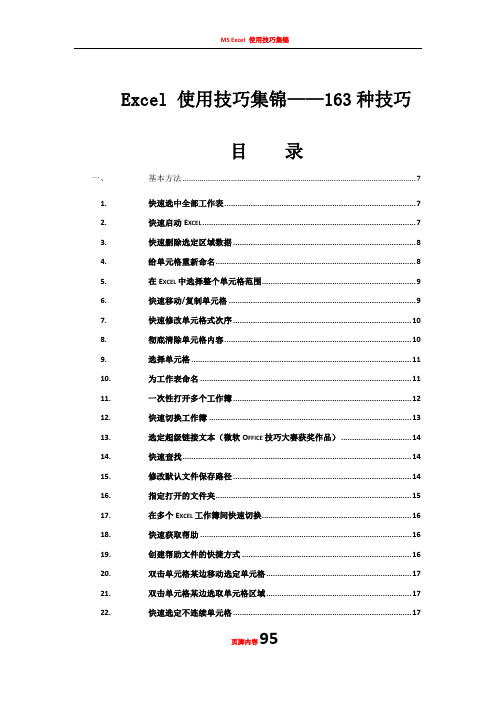
Excel 使用技巧集锦——163种技巧目录一、基本方法 (7)1.快速选中全部工作表 (7)2.快速启动E XCEL (7)3.快速删除选定区域数据 (8)4.给单元格重新命名 (8)5.在E XCEL中选择整个单元格范围 (9)6.快速移动/复制单元格 (9)7.快速修改单元格式次序 (10)8.彻底清除单元格内容 (10)9.选择单元格 (11)10.为工作表命名 (11)11.一次性打开多个工作簿 (12)12.快速切换工作簿 (13)13.选定超级链接文本(微软O FFICE技巧大赛获奖作品) (14)14.快速查找 (14)15.修改默认文件保存路径 (14)16.指定打开的文件夹 (15)17.在多个E XCEL工作簿间快速切换 (16)18.快速获取帮助 (16)19.创建帮助文件的快捷方式 (16)20.双击单元格某边移动选定单元格 (17)21.双击单元格某边选取单元格区域 (17)22.快速选定不连续单元格 (17)9524.复制或移动单元格 (18)25.完全删除E XCEL中的单元格 (19)26.快速删除空行 (19)27.回车键的粘贴功能 (19)28.快速关闭多个文件 (20)29.选定多个工作表 (20)30.对多个工作表快速编辑 (20)31.移动和复制工作表 (21)32.工作表的删除 (22)33.快速选择单元格 (22)34.快速选定E XCEL区域(微软O FFICE技巧大赛获奖作品) (22)35.备份工件簿 (23)36.自动打开工作簿 (23)37.快速浏览长工作簿 (23)38.快速删除工作表中的空行 (24)39.绘制斜线表头 (24)40.绘制斜线单元格 (25)41.每次选定同一单元格 (26)42.快速查找工作簿 (27)43.禁止复制隐藏行或列中的数据 (27)44.制作个性单元格 (27)一、数据输入和编辑技巧 (28)45.在一个单元格内输入多个值 (28)46.增加工作簿的页数 (29)47.奇特的F4键 (29)48.将格式化文本导入E XCEL (29)49.快速换行 (30)9551.在单元格中输入0值 (31)52.将数字设为文本格式 (32)53.快速进行单元格之间的切换(微软O FFICE技巧大赛获奖作品) (33)54.在同一单元格内连续输入多个测试值 (33)55.输入数字、文字、日期或时间 (34)56.快速输入欧元符号 (34)57.将单元格区域从公式转换成数值 (34)58.快速输入有序文本 (35)59.输入有规律数字 (35)60.巧妙输入常用数据 (36)61.快速输入特殊符号 (37)62.快速输入相同文本 (37)63.快速给数字加上单位 (38)64.巧妙输入位数较多的数字 (39)65.将WPS/W ORD表格转换为E XCEL工作表 (40)66.取消单元格链接 (40)67.快速输入拼音 (41)68.插入“√” (41)69.按小数点对齐 (41)70.对不同类型的单元格定义不同的输入法 (42)71.在E XCEL中快速插入W ORD表格 (43)72.设置单元格字体 (43)73.在一个单元格中显示多行文字 (43)74.将网页上的数据引入到E XCEL表格 (44)75.取消超级链接 (44)76.编辑单元格内容 (45)77.设置单元格边框 (45)78.设置单元格文本对齐方式 (46)9580.输入人名时使用“分散对齐”(微软O FFICE技巧大赛获奖作品) (46)81.隐藏单元格中的所有值(微软O FFICE技巧大赛获奖作品) (47)82.恢复隐藏列 (47)83.快速隐藏/显示选中单元格所在行和列(微软O FFICE技巧大赛获奖作品) 4884.彻底隐藏单元格 (48)85.用下拉列表快速输入数据 (49)86.快速输入自定义短语 (50)87.设置单元格背景色 (50)88.快速在多个单元格中输入相同公式 (50)89.同时在多个单元格中输入相同内容 (51)90.快速输入日期和时间 (51)91.将复制的单元格安全地插入到现有单元格之间 (51)92.在E XCEL中不丢掉列标题的显示 (52)93.查看与日期等效的序列数的值 (52)94.快速复制单元格内容 (53)95.使用自定义序列排序(微软O FFICE技巧大赛获奖作品) (53)96.快速格式化E XCEL单元格 (54)97.固定显示某列 (54)98.在E XCEL中快速编辑单元格 (54)99.使用自动填充快速复制公式和格式 (55)100.为单元格添加批注 (56)101.数据自动输入 (56)102.在E XCEL中快速计算一个人的年龄 (57)103.快速修改单元格次序 (57)104.将网页上的数据引入到E XCEL表格中 (58)一、图形和图表编辑技巧 (58)105.在网上发布E XCEL生成的图形 (58)95107.将E XCEL单元格转换成图片形式插入到W ORD中 (60)108.将W ORD内容以图片形式插入到E XCEL表格中 (61)109.将W ORD中的内容作为图片链接插入E XCEL表格中 (62)110.在独立的窗口中处理内嵌式图表 (62)111.在图表中显示隐藏数据 (62)112.在图表中增加文本框 (63)113.建立文本与图表文本框的链接 (63)114.给图表增加新数据系列 (64)115.快速修改图表元素的格式 (65)116.创建复合图表 (65)117.对度量不同的数据系列使用不同坐标轴 (66)118.将自己满意的图表设置为自定义图表类型 (66)119.复制自定义图表类型 (67)120.旋转三维图表 (67)121.拖动图表数据点改变工作表中的数值 (68)122.把图片合并进你的图表 (68)123.用图形美化工作表 (70)124.让文本框与工作表网格线合二为一 (71)125.快速创建默认图表 (71)126.快速创建内嵌式图表 (71)127.改变默认图表类型 (72)128.快速转换内嵌式图表与新工作表图表 (73)129.利用图表工具栏快速设置图表 (73)130.快速选取图表元素 (74)131.通过一次按键创建一个E XCEL图表 (75)132.绘制平直直线 (75)一、函数和公式编辑技巧 (75)95133.巧用IF函数清除E XCEL工作表中的0 (75)134.批量求和 (77)135.对相邻单元格的数据求和 (77)136.对不相邻单元格的数据求和 (78)137.利用公式来设置加权平均 (79)138.自动求和 (79)139.用记事本编辑公式 (80)140.防止编辑栏显示公式 (80)141.解决SUM函数参数中的数量限制 (81)142.在绝对与相对单元引用之间切换 (82)143.快速查看所有工作表公式 (82)144.实现条件显示 (83)一、数据分析和管理技巧 (83)145.管理加载宏 (83)146.在工作表之间使用超级连接 (84)147.快速链接网上的数据 (85)148.跨表操作数据 (86)149.查看E XCEL中相距较远的两列数据 (86)150.如何消除缩位后的计算误差(微软O FFICE技巧大赛获奖作品) (87)151.利用选择性粘贴命令完成一些特殊的计算 (87)152.W EB查询 (88)153.在E XCEL中进行快速计算 (89)154.自动筛选前10个 (90)155.同时进行多个单元格的运算(微软O FFICE技巧大赛获奖作品) (90)156.让E XCEL出现错误数据提示 (91)157.用“超级连接”快速跳转到其它文件 (92)一、设置技巧 (92)158.定制菜单命令 (92)95159.设置菜单分隔线 (93)160.备份自定义工具栏 (93)161.共享自定义工具栏 (94)162.使用单文档界面快速切换工作簿 (94)163.自定义工具栏按钮 (95)一、基本方法1.快速选中全部工作表右键单击工作窗口下面的工作表标签,在弹出的菜单中选择“选定全部工作表”命令即可()。
Excel163个使用技巧大全(超全)
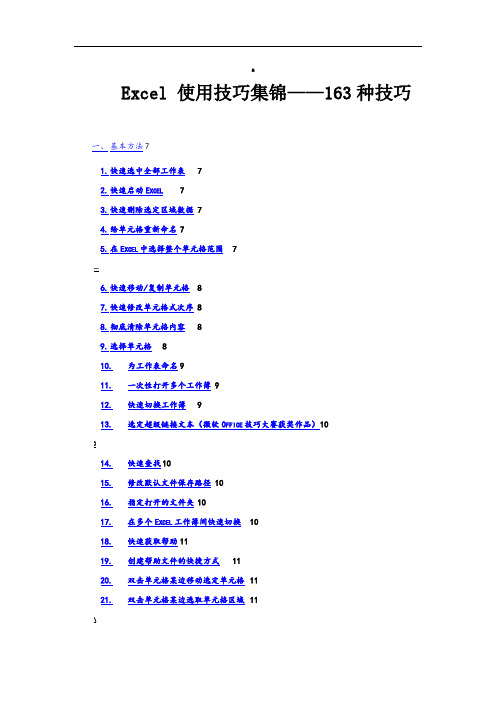
&Excel 使用技巧集锦——163种技巧一、基本方法71.快速选中全部工作表72.快速启动E XCEL73.快速删除选定区域数据 74.给单元格重新命名75.在E XCEL中选择整个单元格范围7—6.快速移动/复制单元格87.快速修改单元格式次序 88.彻底清除单元格内容89.选择单元格810.为工作表命名911.一次性打开多个工作簿 912.快速切换工作簿913.选定超级链接文本(微软O FFICE技巧大赛获奖作品)10]14.快速查找1015.修改默认文件保存路径 1016.指定打开的文件夹1017.在多个E XCEL工作簿间快速切换1018.快速获取帮助1119.创建帮助文件的快捷方式1120.双击单元格某边移动选定单元格1121.双击单元格某边选取单元格区域11\22.快速选定不连续单元格 1123.根据条件选择单元格1124.复制或移动单元格1225.完全删除E XCEL中的单元格1226.快速删除空行1227.回车键的粘贴功能1228.快速关闭多个文件1229.选定多个工作表12]30.对多个工作表快速编辑 1331.移动和复制工作表1332.工作表的删除1333.快速选择单元格1334.快速选定E XCEL区域(微软O FFICE技巧大赛获奖作品)1335.备份工件簿1436.自动打开工作簿1437.快速浏览长工作簿14?38.快速删除工作表中的空行1439.绘制斜线表头1440.绘制斜线单元格1541.每次选定同一单元格1542.快速查找工作簿1543.禁止复制隐藏行或列中的数据1544.制作个性单元格16二、数据输入和编辑技巧16¥1.在一个单元格内输入多个值 162.增加工作簿的页数163.奇特的F4键164.将格式化文本导入E XCEL165.快速换行176.巧变文本为数字177.在单元格中输入0值178.将数字设为文本格式18`9.快速进行单元格之间的切换(微软O FFICE技巧大赛获奖作品)1810.在同一单元格内连续输入多个测试值1811.输入数字、文字、日期或时间1812.快速输入欧元符号1913.将单元格区域从公式转换成数值1914.快速输入有序文本1915.输入有规律数字1916.巧妙输入常用数据19>17.快速输入特殊符号2018.快速输入相同文本2019.快速给数字加上单位2020.巧妙输入位数较多的数字2121.将WPS/W ORD表格转换为E XCEL工作表2122.取消单元格链接2123.快速输入拼音2124.插入“√”21(25.按小数点对齐2226.对不同类型的单元格定义不同的输入法2227.在E XCEL中快速插入W ORD表格2228.设置单元格字体2229.在一个单元格中显示多行文字2330.将网页上的数据引入到E XCEL表格2331.取消超级链接2332.编辑单元格内容23|33.设置单元格边框2334.设置单元格文本对齐方式2435.输入公式2436.输入人名时使用“分散对齐”(微软O FFICE技巧大赛获奖作品)2437.隐藏单元格中的所有值(微软O FFICE技巧大赛获奖作品)2438.恢复隐藏列2439.快速隐藏/显示选中单元格所在行和列(微软O FFICE技巧大赛获奖作品)2440.彻底隐藏单元格25?41.用下拉列表快速输入数据2542.快速输入自定义短语2543.设置单元格背景色2544.快速在多个单元格中输入相同公式2645.同时在多个单元格中输入相同内容2646.快速输入日期和时间2647.将复制的单元格安全地插入到现有单元格之间2648.在E XCEL中不丢掉列标题的显示26~49.查看与日期等效的序列数的值2750.快速复制单元格内容2751.使用自定义序列排序(微软O FFICE技巧大赛获奖作品)2752.快速格式化E XCEL单元格2753.固定显示某列2754.在E XCEL中快速编辑单元格2755.使用自动填充快速复制公式和格式2856.为单元格添加批注28【57.数据自动输入2858.在E XCEL中快速计算一个人的年龄2859.快速修改单元格次序2960.将网页上的数据引入到E XCEL表格中29三、图形和图表编辑技巧291.在网上发布E XCEL生成的图形292.创建图表连接符303.将E XCEL单元格转换成图片形式插入到W ORD中30 ;4.将W ORD内容以图片形式插入到E XCEL表格中305.将W ORD中的内容作为图片链接插入E XCEL表格中306.在独立的窗口中处理内嵌式图表317.在图表中显示隐藏数据 318.在图表中增加文本框319.建立文本与图表文本框的链接3110.给图表增加新数据系列 3111.快速修改图表元素的格式32·12.创建复合图表3213.对度量不同的数据系列使用不同坐标轴3214.将自己满意的图表设置为自定义图表类型3215.复制自定义图表类型3316.旋转三维图表3317.拖动图表数据点改变工作表中的数值3318.把图片合并进你的图表 3319.用图形美化工作表34。
2024版Excel使用技巧大全(最全版)

工作表隐藏与保护设置
隐藏工作表 选择要隐藏的工作表,右键点击“格式”,选择“隐藏”。
保护工作表 在“审阅”选项卡中选择“保护工作表”,勾选需要保护 的项目,如“选定锁定单元格”、“选定未锁定的单元格” 等,输入密码并确认。
取消工作表保护 在“审阅”选项卡中选择“撤销工作表保护”,输入密码 即可。
打印区域设置及打印
或对比色来突出重点数据。
网格线设置
选择合适的字体和字号,使图表标 题和标签更加易读。建议使用无衬
线字体,如Arial或Calibri。
字体设置
为图表设置背景色或背景图片,提 高图表的视觉效果。注意背景设置 应与数据内容相协调,避免干扰阅 读。
背景设置
添加网格线可使图表更加清晰易读, 有助于观察数据的分布和变化趋势。 可根据需要调整网格线的颜色和粗 细。
通过VBA编程可以自定义函数, 实现特定需求的计算和操作。
错误处理
使用IFERROR、ISERROR等函数 可以对公式中的错误进行处理,
提高公式的稳定性和可靠性。
03
数据处理与分析功能
数据排序、筛选、分类汇总方法
数据排序
Excel提供多种排序方式,如快 速排序、自定义排序等,可以按 照升序或降序对数据进行排列,
律。
图表元素添加与设置
标题
为图表添加标题,简明扼要地概括图表所表 达的信息。
图例
为图表添加图例,说明不同颜色或形状代表 的数据系列。
轴标签
为图表的横轴和纵轴添加标签,说明数据的 含义和单位。
数据标签
为图表中的数据点添加标签,显示具体数值 或百分比。
图表美化技巧
颜色搭配
选择适合的颜色搭配,使图表更加 美观且易于阅读。可使用颜色渐变
Excel使用技巧大全(超全160种)

Excel使用技巧大全(超全160种)(1) Ctrl+N:新建一个excel文件;(2) Ctrl+W:关闭excel文件;(3)Ctrl+PageDown:可以快速向下查看工作表;(4)Ctrl+Pageup:可以快速向上查看工作表;(5)Ctrl+S:保存excel文件;(6)Ctrl+A 快速选取连续单元格区域;(7)Ctrl+方向键,可以跳转到数据区域边界;(8)Ctrl+9 隐藏行;(9)Ctrl+0 隐藏列;(10)Ctrl+ -(减号)删除行/列;(11)Ctrl+; 插入当前日期;(12)Ctrl+Shift+;插入当前时间;(13)Ctrl+C 复制单元格区域内容;(14)Ctrl+X 剪切单元格区域内容;(15)Ctrl+Shift+$ 应用带两个小数位的“贷币”格式(负数在括号中);(16)ctrl+一删除行/列;(17)Ctrl+:输入日期;(18)ctrl+% 百分比格式;(19)ctrl+# 日期格式;(20)ctrl+」移动最后一行;(22)ctrl+一>移动最后一列;(23)ctrlttab切换表格;(24)ctrlt~隐藏不活动图标;(25)Ctrl+Alt+A 截图;(26)Ctrl+ESC 打开开始菜单;(27)Ctrl+Enter 向选定填充相同数据;(28)Ctrl+F6 切换到同个程序下一个文本;(29)Ctrl+Alt+End 快速关机;(30)Ctrl+Alt+Home 快速重启;(31)Ctrl+Z撤销上一步;(32)ctrl+1显示单元格式;(33)Ctrl+2 取消加粗格式;(34)Ctrl+3 取消倾斜格式;(35)Ctrl+4 取消下划线;(36)Ctrl+5 取消删除线;(37)Ctrl+6 显示对象占位符之间切换;(38)ctrl+7 显示/隐藏常用工具栏;(39)ctrl+8 显示或隐藏大纲符号;(40)Ctrl+9 隐藏选定的行;(41)ctrl+0隐藏选定的列;(42)Shift+F3插入函数;(44)Ctrl+B 加粗;(45)Ctrl+C 复制;(46)Ctrl+D向下填充;(47)Ctrl+E 居中;(48)Ctrl+F 查找;(49)Ctrl+G 定位;(50)Ctrl+H 替换;(51)Ctrl+1斜体;(52)ctrltk 超链接;(53)Ctrl+L/T创建表来源;(54)Ctrl+N 新建工作薄;(55)Ctrl+M合并居中;(56)Ctrl+O打开文件;(57)Ctrl+P 打印;(58)Ctrl+R向右填充;(59)Ctrl+S 保存;(60)Ctrl+U 加下划线;(61)Ctrl+V粘贴;(62)Ctrl+W 关闭文件;(63)Ctrl+X 剪切;(64)Ctrl+z撤销;(66)Ctrl+A 全选;(67)Ctrl+` 显示公式;(68)Ctrl+N 新建工作簿;(69)Ctrl+D 单元格内容向下复制;(70)Ctrl+R 单元格内容向右复制;(71)Ctrl+Page up 移动到上一个工作表;(72)Ctrl+Page down 移动到下一个工作表;(73)Ctrl+S 保存;(74)Ctrl+9 隐藏行;(75)Ctrl+Shift+9 取消隐藏行;(76)Ctrl+X 剪切;(77)Ctrl+F 查找;(78)Ctrl+H 替换;(79)Ctrl+Z 撤销;(80)Ctrl+S 保存;(81)Ctrl+1 设置单元格格式;(82)Ctrl+B 字体加粗;(83)Ctrl+I 斜体;(84)Ctrl+F3 打开名称管理器;(85)Ctrl+G 定位;(86)Ctrl+Home 将单元格移动到工作表开始处;(87)Ctrl+End 将单元格移动到使用过的区域右下角;(88)Ctrl+[ 选中当前公式中直接引用的单元格;(89)Ctrl+] 选中直接引用当前公式所在的单元格;(90)Ctrl+Shift+7 添加外边框;(91)Ctrl+T 创建表格;(92)Ctrl+箭头键定位到边缘单元格;(93)Ctrl+P 打印;(94)Ctrl+U 字体加下滑线;(95)Ctrl+5 设置文字删除线;(96)Ctrl+Shift+~ 设置常规数字格式;(97)Ctrl+Shift+@ 设置时间格式;(98)Ctrl+Shift+# 设置日期格式;(99)Ctrl+Shift+$ 设置货币格式;(100)Ctrl+Shift+% 设置百分比格式;(101)Ctrl+; 输入当前日期;(102)Ctrl+Shift+; 输入当前时间;(103)Ctrl+F1 显示功能区;(104)Ctrl+F4 关闭工作簿;(105)Ctrl+A 调出函数参数对话框;(106)Ctrl+0 隐藏列;(107)Ctrl+Shift+A 完整参数提示;(108)Ctrl+Shift+F3 选定区域创建名称;(109)Ctrl+Shift+{ 选中当前公式直接引用和间接引用的单元格;(110)Ctrl+Shift+} 选中直接引用和间接引用当前单元格公式所在的单元格;(111)Ctrl+Shift+- 删除边框;(112)Ctrl+Shift+O 选中带批注单元格;(113)Ctrl+Shift+U 展开编辑栏;(114)F3 打开粘贴名称对话框;(115)F4 切换单元格引用;(116)F5 定位;(117)F12 另存为;(118)Alt+= 自动求和;(119)按 Ctrl+V 粘贴单元格内容;(120)按 Ctrl+D 向下填充;(121)按Ctrl+R 向右填充;(122)按Ctrl+Z 撤销上一步操作;(123)按Alt+Enter(回车键),可以在指定位置强行换行;(124)选取求和区域,按Alt+=(等号),可以快速实现求和;(125)选取整个区域,按Alt+;(分号键),选取可以跳过隐藏区域,只选显示区域;(126)选取单元格引用,按F4可以转换引用方式;(127)按Ctrl+Shift+3 (#)设置为日期格式;(128)按Ctrl+Shift+5 (%)设置为百分数格式;(129)Alt+Enter在单元格中换行;(130)Ctrl+Enter用当前输入项填充选定的单元格区域(131)Esc取消单元格输入;(132)Ctrl+D向下填充;(133)Ctrl+R 向右填充;(134)Ctrl+F3定义名称;(135)Ctrl+K插入超链接;(136)Ctrl+; 输入当前日期;(137)Ctrl+Shift+: 或Ctrl+’输入当前时间;(138)Ctrl+Z撤销上一步;(139)Shift+F3插入函数;(140)Alt+=用SUM函数插入“自动求和”公式;(141)Ctrl+F5弹出“查找”对话框;(142)Ctrl+Shift+空格键在选定了一个对象的情况下,选定工作表上的所有对象;(143)Ctrl+B应用或取消加粗格式;(144)Ctrl+I应用或取消字体倾斜格式;(145)Ctrl+U应用或取消下画线;(146)Ctrl+5应用或取消删除线;(147)Ctrl+9隐藏选定行;(148)Ctrl+O隐藏选定列;(149)Ctrl+C 复制选定的单元格;(150)Ctrl+Shift+( 取消选定区域内的所有隐藏行的隐藏状态;(151)Ctrl+Shift+) 取消选定区域内的所有隐藏列的隐藏状态;(152)Ctrl+X剪切选定的单元格;(153)Ctrl+V粘贴复制的单元格;(154)Ctrl+减号弹出删除整行或整列对话框;(155)Ctrl+加号弹出插入整行或整列对话框;(156)F7 弹出“拼写检查”对话框;(157)F5 弹出“定位”对话框;(158)Shift+F2(插入)编辑单元格批注;(159)Ctrl+1 弹出“单元格格式”对话框;(160)Ctrl+Shift+$ 应用带两个小数位的“贷币”格式(负数在括号中);。
Excel表格的35招必学秘技(PDF纯文字版+免费下载)
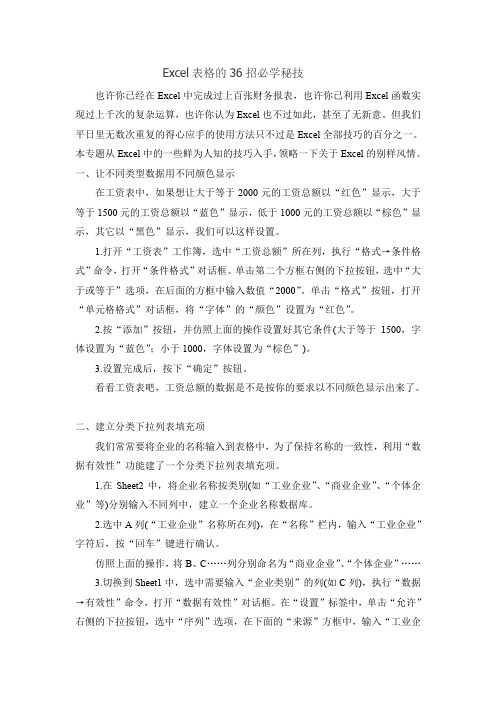
Excel表格的36招必学秘技也许你已经在Excel中完成过上百张财务报表,也许你已利用Excel函数实现过上千次的复杂运算,也许你认为Excel也不过如此,甚至了无新意。
但我们平日里无数次重复的得心应手的使用方法只不过是Excel全部技巧的百分之一。
本专题从Excel中的一些鲜为人知的技巧入手,领略一下关于Excel的别样风情。
一、让不同类型数据用不同颜色显示在工资表中,如果想让大于等于2000元的工资总额以“红色”显示,大于等于1500元的工资总额以“蓝色”显示,低于1000元的工资总额以“棕色”显示,其它以“黑色”显示,我们可以这样设置。
1.打开“工资表”工作簿,选中“工资总额”所在列,执行“格式→条件格式”命令,打开“条件格式”对话框。
单击第二个方框右侧的下拉按钮,选中“大于或等于”选项,在后面的方框中输入数值“2000”。
单击“格式”按钮,打开“单元格格式”对话框,将“字体”的“颜色”设置为“红色”。
2.按“添加”按钮,并仿照上面的操作设置好其它条件(大于等于1500,字体设置为“蓝色”;小于1000,字体设置为“棕色”)。
3.设置完成后,按下“确定”按钮。
看看工资表吧,工资总额的数据是不是按你的要求以不同颜色显示出来了。
二、建立分类下拉列表填充项我们常常要将企业的名称输入到表格中,为了保持名称的一致性,利用“数据有效性”功能建了一个分类下拉列表填充项。
1.在Sheet2中,将企业名称按类别(如“工业企业”、“商业企业”、“个体企业”等)分别输入不同列中,建立一个企业名称数据库。
2.选中A列(“工业企业”名称所在列),在“名称”栏内,输入“工业企业”字符后,按“回车”键进行确认。
仿照上面的操作,将B、C……列分别命名为“商业企业”、“个体企业”……3.切换到Sheet1中,选中需要输入“企业类别”的列(如C列),执行“数据→有效性”命令,打开“数据有效性”对话框。
在“设置”标签中,单击“允许”右侧的下拉按钮,选中“序列”选项,在下面的“来源”方框中,输入“工业企业”,“商业企业”,“个体企业”……序列(各元素之间用英文逗号隔开),确定退出。
Excel使用技巧大全(超全) 一定有帮助哦

Excel使用技巧集锦——163种技巧目录一、基本方法71.快速选中全部工作表72.快速启动E XCEL73.快速删除选定区域数据74.给单元格重新命名75.在E XCEL中选择整个单元格范围76.快速移动/复制单元格87.快速修改单元格式次序88.彻底清除单元格内容89.选择单元格810.为工作表命名911.一次性打开多个工作簿912.快速切换工作簿913.选定超级链接文本(微软O FFICE技巧大赛获奖作品)1014.快速查找1015.修改默认文件保存路径1016.指定打开的文件夹1017.在多个E XCEL工作簿间快速切换1018.快速获取帮助1119.创建帮助文件的快捷方式1120.双击单元格某边移动选定单元格1121.双击单元格某边选取单元格区域1122.快速选定不连续单元格1123.根据条件选择单元格1124.复制或移动单元格1225.完全删除E XCEL中的单元格1226.快速删除空行1227.回车键的粘贴功能1228.快速关闭多个文件1229.选定多个工作表1230.对多个工作表快速编辑1331.移动和复制工作表1332.工作表的删除1333.快速选择单元格1334.快速选定E XCEL区域(微软O FFICE技巧大赛获奖作品)1335.备份工件簿1436.自动打开工作簿1437.快速浏览长工作簿1438.快速删除工作表中的空行1439.绘制斜线表头1440.绘制斜线单元格1541.每次选定同一单元格1542.快速查找工作簿1543.禁止复制隐藏行或列中的数据1544.制作个性单元格16二、数据输入和编辑技巧161.在一个单元格内输入多个值162.增加工作簿的页数163.奇特的F4键164.将格式化文本导入E XCEL165.快速换行176.巧变文本为数字177.在单元格中输入0值178.将数字设为文本格式189.快速进行单元格之间的切换(微软O FFICE技巧大赛获奖作品)1810.在同一单元格内连续输入多个测试值1811.输入数字、文字、日期或时间1812.快速输入欧元符号1913.将单元格区域从公式转换成数值1914.快速输入有序文本1915.输入有规律数字1916.巧妙输入常用数据1917.快速输入特殊符号2018.快速输入相同文本2019.快速给数字加上单位2020.巧妙输入位数较多的数字2121.将WPS/W ORD表格转换为E XCEL工作表2122.取消单元格链接2123.快速输入拼音2124.插入“√”2125.按小数点对齐2226.对不同类型的单元格定义不同的输入法2227.在E XCEL中快速插入W ORD表格2228.设置单元格字体2229.在一个单元格中显示多行文字2330.将网页上的数据引入到E XCEL表格2331.取消超级链接2332.编辑单元格内容2333.设置单元格边框2334.设置单元格文本对齐方式2435.输入公式2436.输入人名时使用“分散对齐”(微软O FFICE技巧大赛获奖作品)2437.隐藏单元格中的所有值(微软O FFICE技巧大赛获奖作品)2438.恢复隐藏列2439.快速隐藏/显示选中单元格所在行和列(微软O FFICE技巧大赛获奖作品)2440.彻底隐藏单元格2541.用下拉列表快速输入数据2542.快速输入自定义短语2543.设置单元格背景色2544.快速在多个单元格中输入相同公式2645.同时在多个单元格中输入相同内容2646.快速输入日期和时间2647.将复制的单元格安全地插入到现有单元格之间2648.在E XCEL中不丢掉列标题的显示2649.查看与日期等效的序列数的值2750.快速复制单元格内容2751.使用自定义序列排序(微软O FFICE技巧大赛获奖作品)2752.快速格式化E XCEL单元格2753.固定显示某列2754.在E XCEL中快速编辑单元格2755.使用自动填充快速复制公式和格式2856.为单元格添加批注2857.数据自动输入2858.在E XCEL中快速计算一个人的年龄2859.快速修改单元格次序2960.将网页上的数据引入到E XCEL表格中29三、图形和图表编辑技巧29。
Excel使用技巧大全

Excel使用技巧大全以下是一份全面的Excel使用技巧大全,包含从快速启动Excel、选中全部工作表、删除选定区域数据、给单元格重新命名、选择整个单元格范围、移动/复制单元格、修改单元格格式次序、清除单元格内容、选择单元格、为工作表命名、打开多个工作簿、切换工作簿、选定超级链接文本、快速查找、修改默认文件保存路径、指定打开的文件夹、在多个Excel工作簿间快速切换、获取帮助、创建帮助文件的快捷方式,到双击单元格某边移动选定单元格和选取单元格区域等多种技巧。
1.快速选中全部工作表按下Ctrl + A可以选中当前工作表中的所有单元格。
2.快速启动Excel在Windows系统中,可以按Win + R组合键,输入excel,然后按Enter 启动Excel。
3.快速删除选定区域数据选定需要删除数据的单元格区域,按下Delete键即可删除单元格中的内容。
4.给单元格重新命名右击需要重命名的单元格,选择“重命名”选项,输入新的名字即可。
5.在Excel中选择整个单元格范围使用鼠标拖动可以选择连续的单元格范围,按下Ctrl + A可以选择整个单元格范围。
6.快速移动/复制单元格选定需要移动或复制的单元格,按下Ctrl + C(复制)或Ctrl + X(剪切),然后移动鼠标到目标位置,按下Ctrl + V(粘贴)即可。
7.快速修改单元格格式次序选定需要修改格式的单元格,点击工具栏上的“格式”按钮,选择“条件格式”选项,调整规则即可。
8.彻底清除单元格内容选定需要清除内容的单元格,按下Delete键即可清除单元格中的内容。
如果需要彻底删除单元格,包括格式和注释等,可以点击右键选择“删除单元格”选项。
9.选择单元格10.跚点社卸大选定区域外的一个单元格,可以点击该单元格然后按住鼠标左键不放拖动到所需区域;如果要选定多个不连续的单元格,可以按住Ctrl 键并单击要选择的每个单元格。
如果要垂直或水平地选择一列或一行,可以先单击行号或列标,然后按住Shift键并单击所需的行号或列标。
【免费】excel使用技巧大全(超全)
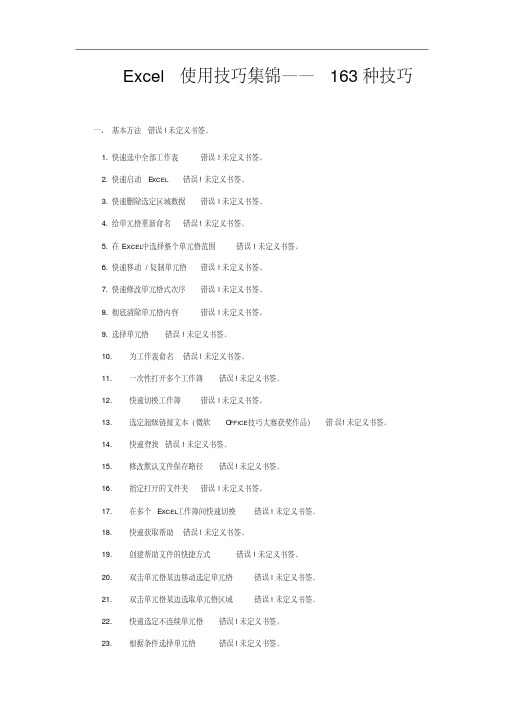
Excel 使用技巧集锦——163种技巧一、基本方法错误!未定义书签。
1.快速选中全部工作表错误!未定义书签。
2.快速启动E XCEL错误!未定义书签。
3.快速删除选定区域数据错误!未定义书签。
4.给单元格重新命名错误!未定义书签。
5.在E XCEL中选择整个单元格范围错误!未定义书签。
6.快速移动/复制单元格错误!未定义书签。
7.快速修改单元格式次序错误!未定义书签。
8.彻底清除单元格内容错误!未定义书签。
9.选择单元格错误!未定义书签。
10.为工作表命名错误!未定义书签。
11.一次性打开多个工作簿错误!未定义书签。
12.快速切换工作簿错误!未定义书签。
13.选定超级链接文本(微软O FFICE技巧大赛获奖作品)错误!未定义书签。
14.快速查找错误!未定义书签。
15.修改默认文件保存路径错误!未定义书签。
16.指定打开的文件夹错误!未定义书签。
17.在多个E XCEL工作簿间快速切换错误!未定义书签。
18.快速获取帮助错误!未定义书签。
19.创建帮助文件的快捷方式错误!未定义书签。
20.双击单元格某边移动选定单元格错误!未定义书签。
21.双击单元格某边选取单元格区域错误!未定义书签。
22.快速选定不连续单元格错误!未定义书签。
23.根据条件选择单元格错误!未定义书签。
24.复制或移动单元格错误!未定义书签。
25.完全删除E XCEL中的单元格错误!未定义书签。
26.快速删除空行错误!未定义书签。
27.回车键的粘贴功能错误!未定义书签。
28.快速关闭多个文件错误!未定义书签。
29.选定多个工作表错误!未定义书签。
30.对多个工作表快速编辑错误!未定义书签。
31.移动和复制工作表错误!未定义书签。
32.工作表的删除错误!未定义书签。
33.快速选择单元格错误!未定义书签。
34.快速选定E XCEL区域(微软O FFICE技巧大赛获奖作品)错误!未定义书签。
35.备份工件簿错误!未定义书签。
36.自动打开工作簿错误!未定义书签。
Excel办公常用技巧大全(完整版)
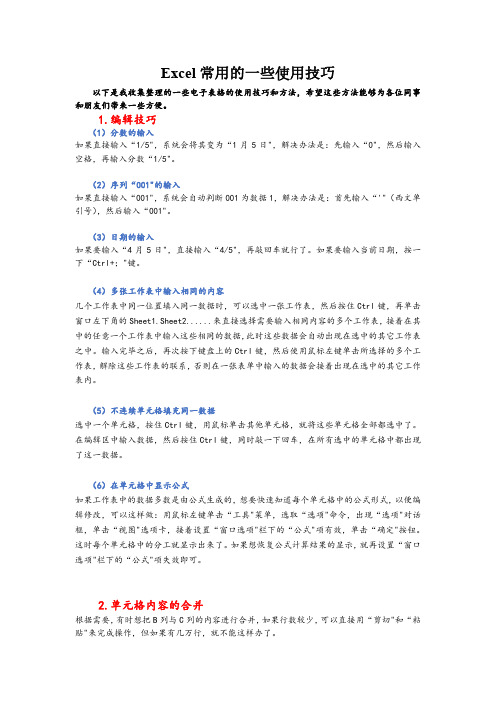
Excel常用的一些使用技巧以下是我收集整理的一些电子表格的使用技巧和方法,希望这些方法能够为各位同事和朋友们带来一些方便。
1.编辑技巧(1)分数的输入如果直接输入“1/5",系统会将其变为“1月5日",解决办法是:先输入“0",然后输入空格,再输入分数“1/5"。
(2)序列“001"的输入如果直接输入“001",系统会自动判断001为数据1,解决办法是:首先输入“'"(西文单引号),然后输入“001"。
(3)日期的输入如果要输入“4月5日",直接输入“4/5",再敲回车就行了。
如果要输入当前日期,按一下“Ctrl+;"键。
(4)多张工作表中输入相同的内容几个工作表中同一位置填入同一数据时,可以选中一张工作表,然后按住Ctrl键,再单击窗口左下角的Sheet1.Sheet2......来直接选择需要输入相同内容的多个工作表,接着在其中的任意一个工作表中输入这些相同的数据,此时这些数据会自动出现在选中的其它工作表之中。
输入完毕之后,再次按下键盘上的Ctrl键,然后使用鼠标左键单击所选择的多个工作表,解除这些工作表的联系,否则在一张表单中输入的数据会接着出现在选中的其它工作表内。
(5)不连续单元格填充同一数据选中一个单元格,按住Ctrl键,用鼠标单击其他单元格,就将这些单元格全部都选中了。
在编辑区中输入数据,然后按住Ctrl键,同时敲一下回车,在所有选中的单元格中都出现了这一数据。
(6)在单元格中显示公式如果工作表中的数据多数是由公式生成的,想要快速知道每个单元格中的公式形式,以便编辑修改,可以这样做:用鼠标左键单击“工具"菜单,选取“选项"命令,出现“选项"对话框,单击“视图"选项卡,接着设置“窗口选项"栏下的“公式"项有效,单击“确定"按钮。
Excel使用技巧大全(超全) (电子书)

Excel 使用技巧集锦——163种技巧目录一、基本方法71. 快速选中全部工作表72. 快速启动EXCEL 73. 快速删除选定区域数据74. 给单元格重新命名75. 在EXCEL中选择整个单元格范围76. 快速移动/复制单元格 87. 快速修改单元格式次序88. 彻底清除单元格内容89. 选择单元格810. 为工作表命名911. 一次性打开多个工作簿912. 快速切换工作簿913. 选定超级链接文本(微软OFFICE技巧大赛获奖作品) 1014. 快速查找1015. 修改默认文件保存路径1016. 指定打开的文件夹1017. 在多个EXCEL工作簿间快速切换1018. 快速获取帮助1119. 创建帮助文件的快捷方式1120. 双击单元格某边移动选定单元格1121. 双击单元格某边选取单元格区域1122. 快速选定不连续单元格1123. 根据条件选择单元格1124. 复制或移动单元格1225. 完全删除EXCEL中的单元格1226. 快速删除空行1227. 回车键的粘贴功能1228. 快速关闭多个文件1229. 选定多个工作表1230. 对多个工作表快速编辑1331. 移动和复制工作表1332. 工作表的删除1333. 快速选择单元格1334. 快速选定EXCEL区域(微软OFFICE技巧大赛获奖作品)1335. 备份工件簿1436. 自动打开工作簿1437. 快速浏览长工作簿1438. 快速删除工作表中的空行1439. 绘制斜线表头1440. 绘制斜线单元格1541. 每次选定同一单元格1542. 快速查找工作簿1543. 禁止复制隐藏行或列中的数据1544. 制作个性单元格16二、数据输入和编辑技巧161. 在一个单元格内输入多个值162. 增加工作簿的页数163. 奇特的F4键 164. 将格式化文本导入EXCEL 165. 快速换行176. 巧变文本为数字177. 在单元格中输入0值178. 将数字设为文本格式189. 快速进行单元格之间的切换(微软OFFICE技巧大赛获奖作品) 1810. 在同一单元格内连续输入多个测试值1811. 输入数字、文字、日期或时间1812. 快速输入欧元符号1913. 将单元格区域从公式转换成数值1914. 快速输入有序文本1915. 输入有规律数字1916. 巧妙输入常用数据1917. 快速输入特殊符号2018. 快速输入相同文本2019. 快速给数字加上单位2020. 巧妙输入位数较多的数字2121. 将WPS/WORD表格转换为EXCEL工作表2122. 取消单元格链接2123. 快速输入拼音2124. 插入“√”2125. 按小数点对齐2226. 对不同类型的单元格定义不同的输入法2227. 在EXCEL中快速插入WORD表格 2228. 设置单元格字体2229. 在一个单元格中显示多行文字2330. 将网页上的数据引入到EXCEL表格2331. 取消超级链接2332. 编辑单元格内容2333. 设置单元格边框2334. 设置单元格文本对齐方式2435. 输入公式2436. 输入人名时使用“分散对齐”(微软OFFICE技巧大赛获奖作品)2437. 隐藏单元格中的所有值(微软OFFICE技巧大赛获奖作品) 2438. 恢复隐藏列2439. 快速隐藏/显示选中单元格所在行和列(微软OFFICE技巧大赛获奖作品)2440. 彻底隐藏单元格2541. 用下拉列表快速输入数据2542. 快速输入自定义短语2543. 设置单元格背景色2544. 快速在多个单元格中输入相同公式2645. 同时在多个单元格中输入相同内容2646. 快速输入日期和时间2647. 将复制的单元格安全地插入到现有单元格之间2648. 在EXCEL中不丢掉列标题的显示2649. 查看与日期等效的序列数的值2750. 快速复制单元格内容2751. 使用自定义序列排序(微软OFFICE技巧大赛获奖作品)2752. 快速格式化EXCEL单元格2753. 固定显示某列2754. 在EXCEL中快速编辑单元格2755. 使用自动填充快速复制公式和格式2856. 为单元格添加批注2857. 数据自动输入2858. 在EXCEL中快速计算一个人的年龄2859. 快速修改单元格次序2960. 将网页上的数据引入到EXCEL表格中29三、图形和图表编辑技巧291. 在网上发布EXCEL生成的图形292. 创建图表连接符303. 将EXCEL单元格转换成图片形式插入到WORD中304. 将WORD内容以图片形式插入到EXCEL表格中 305. 将WORD中的内容作为图片链接插入EXCEL表格中 306. 在独立的窗口中处理内嵌式图表317. 在图表中显示隐藏数据318. 在图表中增加文本框319. 建立文本与图表文本框的链接3110. 给图表增加新数据系列3111. 快速修改图表元素的格式3212. 创建复合图表3213. 对度量不同的数据系列使用不同坐标轴3214. 将自己满意的图表设置为自定义图表类型3215. 复制自定义图表类型3316. 旋转三维图表3317. 拖动图表数据点改变工作表中的数值3318. 把图片合并进你的图表3319. 用图形美化工作表3420. 让文本框与工作表网格线合二为一3421. 快速创建默认图表3422. 快速创建内嵌式图表3523. 改变默认图表类型3524. 快速转换内嵌式图表与新工作表图表3525. 利用图表工具栏快速设置图表3526. 快速选取图表元素3627. 通过一次按键创建一个EXCEL图表3628. 绘制平直直线36四、函数和公式编辑技巧361. 巧用IF函数清除EXCEL工作表中的0 362. 批量求和373. 对相邻单元格的数据求和374. 对不相邻单元格的数据求和375. 利用公式来设置加权平均386. 自动求和387. 用记事本编辑公式388. 防止编辑栏显示公式389. 解决SUM函数参数中的数量限制3910. 在绝对与相对单元引用之间切换3911. 快速查看所有工作表公式3912. 实现条件显示39五、数据分析和管理技巧401. 管理加载宏402. 在工作表之间使用超级连接403. 快速链接网上的数据404. 跨表操作数据405. 查看EXCEL中相距较远的两列数据416. 如何消除缩位后的计算误差(微软OFFICE技巧大赛获奖作品) 417. 利用选择性粘贴命令完成一些特殊的计算418. WEB查询419. 在EXCEL中进行快速计算4210. 自动筛选前10个 4211. 同时进行多个单元格的运算(微软OFFICE技巧大赛获奖作品) 4212. 让EXCEL出现错误数据提示4313. 用“超级连接”快速跳转到其它文件43六、设置技巧431. 定制菜单命令432. 设置菜单分隔线433. 备份自定义工具栏444. 共享自定义工具栏445. 使用单文档界面快速切换工作簿446. 自定义工具栏按钮44一、基本方法1. 快速选中全部工作表右键单击工作窗口下面的工作表标签,在弹出的菜单中选择“选定全部工作表”命令即可()。
- 1、下载文档前请自行甄别文档内容的完整性,平台不提供额外的编辑、内容补充、找答案等附加服务。
- 2、"仅部分预览"的文档,不可在线预览部分如存在完整性等问题,可反馈申请退款(可完整预览的文档不适用该条件!)。
- 3、如文档侵犯您的权益,请联系客服反馈,我们会尽快为您处理(人工客服工作时间:9:00-18:30)。
Excel 使用技巧集锦——163种技巧目录一、基本方法71.快速选中全部工作表72.快速启动E XCEL73.快速删除选定区域数据 84.给单元格重新命名85.在E XCEL中选择整个单元格范围96.快速移动/复制单元格97.快速修改单元格式次序 98.彻底清除单元格内容109.选择单元格1010.为工作表命名1111.一次性打开多个工作簿 1112.快速切换工作簿1313.选定超级链接文本(微软O FFICE技巧大赛获奖作品)1314.快速查找1415.修改默认文件保存路径 1416.指定打开的文件夹1517.在多个E XCEL工作簿间快速切换1518.快速获取帮助1619.创建帮助文件的快捷方式1620.双击单元格某边移动选定单元格1621.双击单元格某边选取单元格区域1722.快速选定不连续单元格 1723.根据条件选择单元格1724.复制或移动单元格1825.完全删除E XCEL中的单元格1826.快速删除空行1927.回车键的粘贴功能1928.快速关闭多个文件2029.选定多个工作表2030.对多个工作表快速编辑 2031.移动和复制工作表2132.工作表的删除2133.快速选择单元格2134.快速选定E XCEL区域(微软O FFICE技巧大赛获奖作品)2235.备份工件簿2236.自动打开工作簿2337.快速浏览长工作簿2338.快速删除工作表中的空行2339.绘制斜线表头2440.绘制斜线单元格2541.每次选定同一单元格2642.快速查找工作簿2643.禁止复制隐藏行或列中的数据2744.制作个性单元格27二、数据输入和编辑技巧281.在一个单元格内输入多个值 282.增加工作簿的页数283.奇特的F4键294.将格式化文本导入E XCEL295.快速换行306.巧变文本为数字307.在单元格中输入0值318.将数字设为文本格式329.快速进行单元格之间的切换(微软O FFICE技巧大赛获奖作品)3210.在同一单元格内连续输入多个测试值3311.输入数字、文字、日期或时间3312.快速输入欧元符号3413.将单元格区域从公式转换成数值3414.快速输入有序文本3415.输入有规律数字3516.巧妙输入常用数据3617.快速输入特殊符号3618.快速输入相同文本3719.快速给数字加上单位3820.巧妙输入位数较多的数字3921.将WPS/W ORD表格转换为E XCEL工作表3922.取消单元格链接4023.快速输入拼音4024.插入“√”4125.按小数点对齐4126.对不同类型的单元格定义不同的输入法4127.在E XCEL中快速插入W ORD表格4228.设置单元格字体4329.在一个单元格中显示多行文字4330.将网页上的数据引入到E XCEL表格4331.取消超级链接4432.编辑单元格内容4433.设置单元格边框4534.设置单元格文本对齐方式4535.输入公式4636.输入人名时使用“分散对齐”(微软O FFICE技巧大赛获奖作品)4637.隐藏单元格中的所有值(微软O FFICE技巧大赛获奖作品)4638.恢复隐藏列4739.快速隐藏/显示选中单元格所在行和列(微软O FFICE技巧大赛获奖作品)4740.彻底隐藏单元格4841.用下拉列表快速输入数据4842.快速输入自定义短语4943.设置单元格背景色5044.快速在多个单元格中输入相同公式5045.同时在多个单元格中输入相同内容5046.快速输入日期和时间5147.将复制的单元格安全地插入到现有单元格之间5148.在E XCEL中不丢掉列标题的显示5249.查看与日期等效的序列数的值5250.快速复制单元格内容5351.使用自定义序列排序(微软O FFICE技巧大赛获奖作品)5352.快速格式化E XCEL单元格5353.固定显示某列5454.在E XCEL中快速编辑单元格5455.使用自动填充快速复制公式和格式5556.为单元格添加批注5657.数据自动输入5658.在E XCEL中快速计算一个人的年龄5759.快速修改单元格次序5760.将网页上的数据引入到E XCEL表格中58三、图形和图表编辑技巧581.在网上发布E XCEL生成的图形582.创建图表连接符593.将E XCEL单元格转换成图片形式插入到W ORD中604.将W ORD内容以图片形式插入到E XCEL表格中615.将W ORD中的内容作为图片链接插入E XCEL表格中616.在独立的窗口中处理内嵌式图表627.在图表中显示隐藏数据 628.在图表中增加文本框639.建立文本与图表文本框的链接6310.给图表增加新数据系列 6411.快速修改图表元素的格式6512.创建复合图表6513.对度量不同的数据系列使用不同坐标轴6614.将自己满意的图表设置为自定义图表类型6615.复制自定义图表类型6716.旋转三维图表6717.拖动图表数据点改变工作表中的数值6818.把图片合并进你的图表 6819.用图形美化工作表7020.让文本框与工作表网格线合二为一7121.快速创建默认图表7122.快速创建内嵌式图表7123.改变默认图表类型7224.快速转换内嵌式图表与新工作表图表7225.利用图表工具栏快速设置图表7326.快速选取图表元素7427.通过一次按键创建一个E XCEL图表7528.绘制平直直线75四、函数和公式编辑技巧751.巧用IF函数清除E XCEL工作表中的0 752.批量求和763.对相邻单元格的数据求和774.对不相邻单元格的数据求和 785.利用公式来设置加权平均796.自动求和797.用记事本编辑公式808.防止编辑栏显示公式809.解决SUM函数参数中的数量限制8110.在绝对与相对单元引用之间切换8111.快速查看所有工作表公式8212.实现条件显示82五、数据分析和管理技巧831.管理加载宏832.在工作表之间使用超级连接 843.快速链接网上的数据854.跨表操作数据865.查看E XCEL中相距较远的两列数据866.如何消除缩位后的计算误差(微软O FFICE技巧大赛获奖作品)877.利用选择性粘贴命令完成一些特殊的计算878.W EB查询889.在E XCEL中进行快速计算8910.自动筛选前10个8911.同时进行多个单元格的运算(微软O FFICE技巧大赛获奖作品)9012.让E XCEL出现错误数据提示9113.用“超级连接”快速跳转到其它文件92六、设置技巧921.定制菜单命令922.设置菜单分隔线933.备份自定义工具栏934.共享自定义工具栏945.使用单文档界面快速切换工作簿946.自定义工具栏按钮95一、基本方法1.快速选中全部工作表右键单击工作窗口下面的工作表标签,在弹出的菜单中选择“选定全部工作表”命令即可()。
2.快速启动Excel如果想在启动系统自动运行Excel,可以这样操作: 1.双击“我的电脑”图标,进入Windows目录,依次打开“Start Menu\Programs\启动”文件夹; 2.打开Excel所在的文件夹,用鼠标将Excel图标拖到“启动”文件夹,这时Excel的快捷方式就被复制到“启动”文件夹中,下次启动Windows就可快速启动Excel了。
如果Windows系统已启动,你可用以下方法快速启动Excel: 方法一:单击“开始→文档”命令里的任一Excel工作簿即可。
方法二:用鼠标从“我的电脑”中将Excel应用程序拖到桌面上,然后从快捷菜单中选择“在当前位置创建快捷方式”,以后启动时只需双击快捷方式即可。
3.快速删除选定区域数据如果用鼠标右键向上或向左(反向)拖动选定单元格区域的填充柄时,没有将其拖出选定区域即释放了鼠标右键,则将删除选定区域中的部分或全部数据(即拖动过程中变成灰色模糊的单元格区域,在释放了鼠标右键后其内容将被删除)。
4.给单元格重新命名Excel给每个单元格都有一个默认的名字,其命名规则是列标加横标,例如D3表示第四列、第三行的单元格。
如果要将某单元格重新命名,可以采用下面两种方法: 1.只要用鼠标单击某单元格,在表的左上角就会看到它当前的名字,再用鼠标选中名字,就可以输入一个新的名字了。
2.选中要命名的单元格,单击“插入→名称→定义”命令,显示“定义名称”对话框,在“在当前工作簿中的名称”框里输入名字,单击“确定”按钮即可()。
注意:在给单元格命名时需注意名称的第一个字符必须是字母或汉字,它最多可包含255个字符,可以包含大、小写字符,但是名称中不能有空格且不能与单元格引用相同。
5.在Excel中选择整个单元格范围在Excel中,如果想要快速选择正在处理的整个单元格范围,按下“Ctrl+Shift+ *”。
注意:该命令将选择整个列和列标题,而不是该列表周围的空白单元格——你将得到所需的单元格。
这一技巧不同于全选命令,全选命令将选择工作表中的全部单元格,包括那些你不打算使用的单元格。
6.快速移动/复制单元格先选定单元格,然后移动鼠标指针到单元格边框上,按下鼠标左键并拖动到新位置,然后释放按键即可移动。
若要复制单元格,则在释放鼠标之前按下Ctrl即可。
7.快速修改单元格式次序在拖放选定的一个或多个单元格至新位置的同时,按住Shift键可以快速修改单元格内容的次序。
方法为:选定单元格,按下Shift键,移动鼠标指针至单元格边缘,直至出现拖放指针箭头,然后进行拖放操作。
上下拖拉时鼠标在单元格间边界处会变成一个水平“工”状标志,左右拖拉时会变成垂直“工”状标志,释放鼠标按钮完成操作后,单元格间的次序即发生了变化。
8.彻底清除单元格内容先选定单元格,然后按Delete键,这时仅删除了单元格内容,它的格式和批注还保留着。
要彻底清除单元格,可用以下方法:选定想要清除的单元格或单元格范围,单击“编辑→清除”命令,这时显示“清除”菜单(),选择“全部”命令即可,当然你也可以选择删除“格式”、“内容”或“批注”中的任一个。
9.选择单元格选择一个单元格,将鼠标指向它单击鼠标左键即可; 选择一个单元格区域,可选中左上角的单元格,然后按住鼠标左键向右拖曳,直到需要的位置松开鼠标左键即可; 若要选择两个或多个不相邻的单元格区域,在选择一个单元格区域后,可按住Ctrl键,然后再选另一个区域即可; 若要选择整行或整列,只需单击行号或列标,这时该行或该列第一个单元格将成为活动的单元格; 若单击左上角行号与列标交叉处的按钮,即可选定整个工作表。
10.为工作表命名为了便于记忆和查找,可以将Excel的sheet1、sheet2、sheet3工作命名为容易记忆的名字,有两种方法:1.选择要改名的工作表,单击“格式→工作表→重命名”命令,这时工作表的标签上名字将被反白显示,然后在标签上输入新的表名即可。
